カテゴリーの設定
カテゴリーを設定し、スペースを管理します。
たとえばプロジェクト別のカテゴリーを作成すると、プロジェクトに関連するスペースをまとめられます。
カテゴリーは階層化できます。
カテゴリーを設定できるのは、システム管理者、およびスペースのアプリケーション管理者だけです。
カテゴリーを追加する
カテゴリーを追加します。
-
ヘッダーの歯車の形をした管理者メニューアイコンをクリックします。
歯車の形をしたアイコンは、管理権限を持つユーザーの画面にのみ表示されます。 -
[システム設定]をクリックします。
-
「各アプリケーションの管理」タブを選択します。
-
[スペース]をクリックします。
-
[カテゴリーの設定]をクリックします。
-
「カテゴリーの設定」画面で、親カテゴリーを選択し、[追加する]をクリックします。
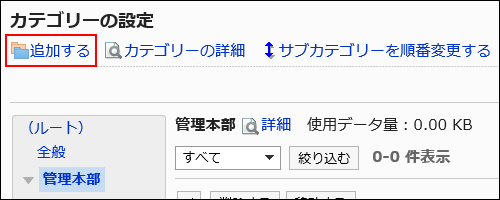
-
「カテゴリーの追加」画面で、「タイトル」項目を入力します。
タイトルは必ず設定します。
[言語ごとに表示名を設定する]をクリックすると、複数の言語でタイトルを設定できます。
ユーザーが設定している言語のタイトル設定していない場合、標準のタイトルが表示されます。
設定できる言語は、次のとおりです。- 日本語
- English
- 中文(简体)
- 中文(繁體)
繁体字で表示されます。
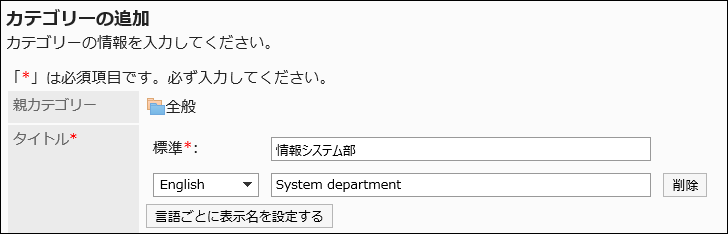
-
「カテゴリーコード」項目を設定します。
カテゴリーコードは必ず設定します。
カテゴリーを識別するための固有のコードです。
-
必要に応じて、「メモ」項目を設定します。
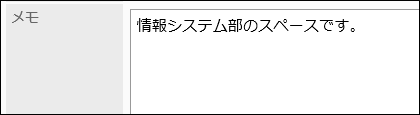
-
設定内容を確認し、[追加する]をクリックします。
カテゴリーを変更する
カテゴリーを変更します。
「ルート」は変更できません。
-
ヘッダーの歯車の形をした管理者メニューアイコンをクリックします。
歯車の形をしたアイコンは、管理権限を持つユーザーの画面にのみ表示されます。 -
[システム設定]をクリックします。
-
「各アプリケーションの管理」タブを選択します。
-
[スペース]をクリックします。
-
[カテゴリーの設定]をクリックします。
-
「カテゴリーの設定」画面で、変更するカテゴリーを選択し、[カテゴリーの詳細]をクリックします。
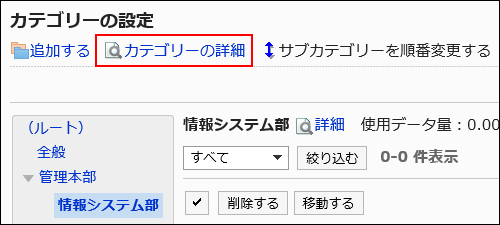 カテゴリー名の右の[詳細]をクリックしても、「カテゴリーの詳細」画面が表示されます。
カテゴリー名の右の[詳細]をクリックしても、「カテゴリーの詳細」画面が表示されます。 -
「カテゴリーの詳細」画面で、[変更する]をクリックします。
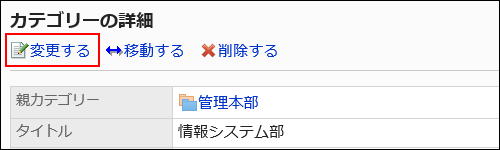
-
「カテゴリーの変更」画面で、必要な項目を設定します。
-
設定内容を確認し、[変更する]をクリックします。
カテゴリーを移動する
サブカテゴリーを、ほかのカテゴリーの下に移動します。
「ルート」は移動できません。
-
ヘッダーの歯車の形をした管理者メニューアイコンをクリックします。
歯車の形をしたアイコンは、管理権限を持つユーザーの画面にのみ表示されます。 -
[システム設定]をクリックします。
-
「各アプリケーションの管理」タブを選択します。
-
[スペース]をクリックします。
-
[カテゴリーの設定]をクリックします。
-
「カテゴリーの設定」画面で、移動するカテゴリーを選択し、[カテゴリーの詳細]をクリックします。
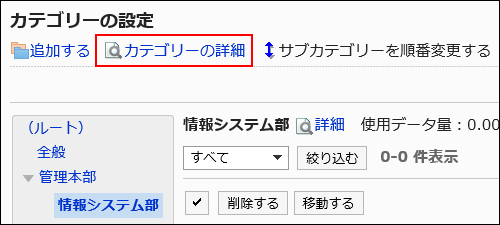 カテゴリー名の右の[詳細]をクリックしても、「カテゴリーの詳細」画面が表示されます。
カテゴリー名の右の[詳細]をクリックしても、「カテゴリーの詳細」画面が表示されます。 -
「カテゴリーの詳細」画面で、[移動する]をクリックします。
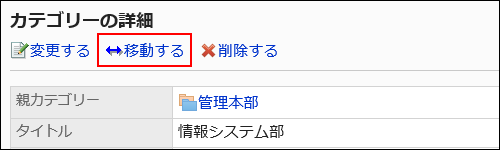
-
「カテゴリーの移動」画面の「移動後のカテゴリー」項目で、移動先のカテゴリーを選択します。
[1つ上へ]をクリックすると、1つ上のカテゴリーに移動します。
カテゴリー名をクリックすると、クリックした親カテゴリーに移動します。
キーワードを入力し、[カテゴリー検索]をクリックすると、移動先のカテゴリーを検索できます。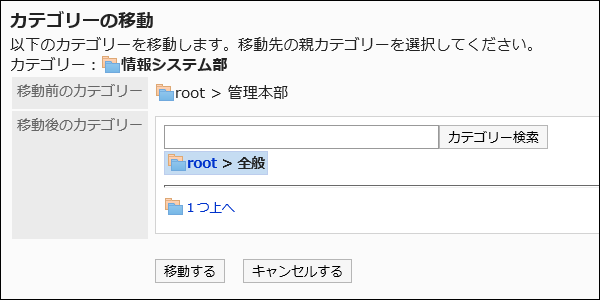
-
設定内容を確認し、[移動する]をクリックします。
サブカテゴリーを順番変更する
カテゴリー内のサブカテゴリーの順番を変更します。
-
ヘッダーの歯車の形をした管理者メニューアイコンをクリックします。
歯車の形をしたアイコンは、管理権限を持つユーザーの画面にのみ表示されます。 -
[システム設定]をクリックします。
-
「各アプリケーションの管理」タブを選択します。
-
[スペース]をクリックします。
-
[カテゴリーの設定]をクリックします。
-
「カテゴリーの設定」画面で、サブカテゴリーの順番を変更するカテゴリーを選択し、[サブカテゴリーを順番変更する]をクリックします。
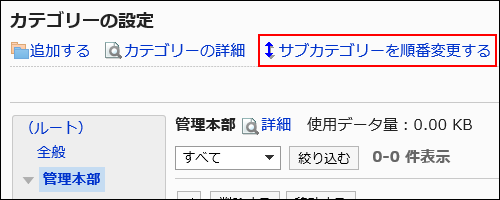
-
「サブカテゴリーの順番変更」画面で、サブカテゴリーの順番を変更します。
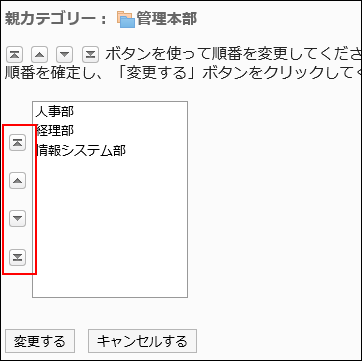
-
設定内容を確認し、[変更する]をクリックします。
カテゴリーを削除する
空のカテゴリーを削除します。
スペースやサブカテゴリーが含まれているカテゴリー、および「ルート」は削除できません。
-
ヘッダーの歯車の形をした管理者メニューアイコンをクリックします。
歯車の形をしたアイコンは、管理権限を持つユーザーの画面にのみ表示されます。 -
[システム設定]をクリックします。
-
「各アプリケーションの管理」タブを選択します。
-
[スペース]をクリックします。
-
[カテゴリーの設定]をクリックします。
-
「カテゴリーの設定」画面で、削除するカテゴリーを選択し、[カテゴリーの詳細]をクリックします。
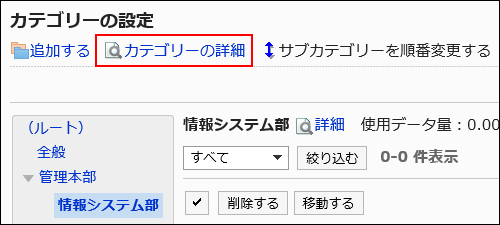 カテゴリー名の右の[詳細]をクリックしても、「カテゴリーの詳細」画面が表示されます。
カテゴリー名の右の[詳細]をクリックしても、「カテゴリーの詳細」画面が表示されます。 -
「カテゴリーの詳細」画面で、[削除する]をクリックします。
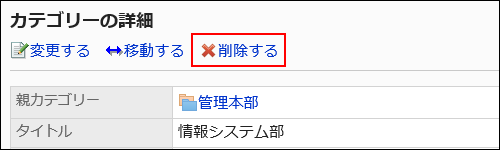
-
「カテゴリーの削除」画面で、[はい]をクリックします。